标签:无法安装 安装 代码 步骤 policy 安全设置 pst star 解决方案
如下图:
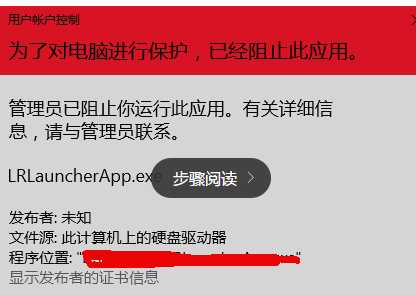
1、再次进入控制面板,并且选择用户账户后把最下面的【更改用户账户控制设置】,里面有个滑条,把滑条拉到最下面的【从不通知】上面并且确定。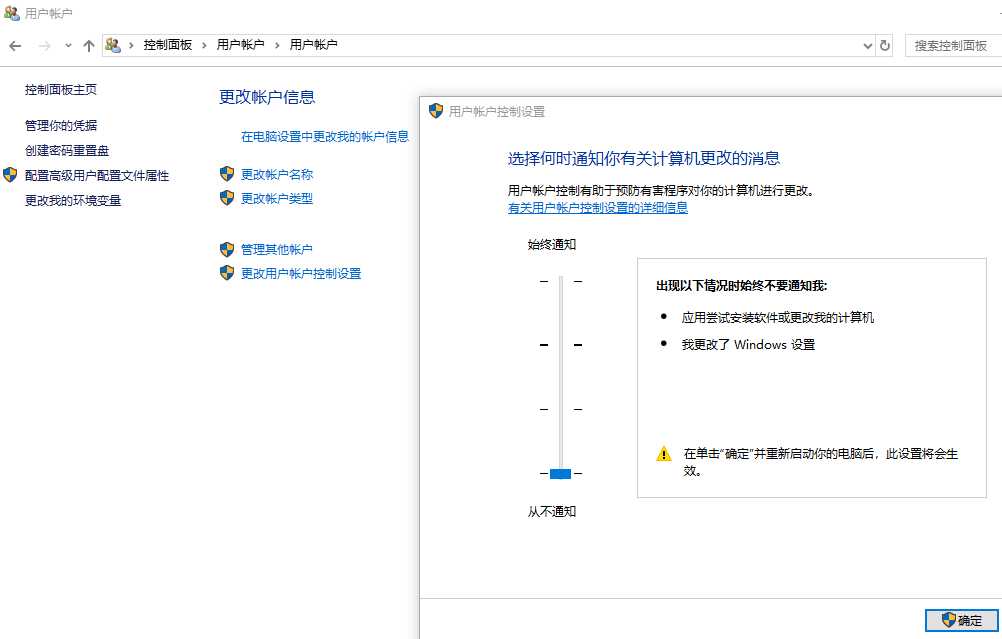
2、按【Win+R】快捷键打开运行,输入 gpedit.msc ,打开组策略编辑,在左边选择【计算机配置】→【Windows设置】→【安全设置】→【本地策略】→【安全选项】,在右边下边选择【用户账户控制:以管理员批准模式运行所有管理员】,并且双击后选择【已禁用】,最后重启,即可完全关闭用户账户控制。
问题:当找不到gpedit.msc的时候
解决方案:
1、新建文本文档,将如下代码复制到文本文档中:
@echo off
pushd "%~dp0"
dir /b C:\Windows\servicing\Packages\Microsoft-Windows-GroupPolicy-ClientExtensions-Package~3*.mum >List.txt
dir /b C:\Windows\servicing\Packages\Microsoft-Windows-GroupPolicy-ClientTools-Package~3*.mum >>List.txt
for /f %%i in (‘findstr /i . List.txt 2^>nul‘) do dism /online /norestart /add-package:"C:\Windows\servicing\Packages\%%i"
pause
2、文件另存为.bat,保存类型为所有文件,如图:
3、然后双击该文件运行,运行结束后,
再按如下步骤操作:按【Win+R】快捷键打开运行,输入 gpedit.msc ,打开组策略编辑,在左边选择【计算机配置】→【Windows设置】→【安全设置】→【本地策略】→【安全选项】,
在右边下边选择【用户账户控制:以管理员批准模式运行所有管理员】,并且双击后选择【已禁用】,最后重启,即可完全关闭用户账户控制。
win10下无法安装loadrunner,提示“管理员已阻止你运行此应用”
标签:无法安装 安装 代码 步骤 policy 安全设置 pst star 解决方案
原文地址:https://www.cnblogs.com/lelexiong/p/9002265.html